UC浏览器APP中如何安装插件
1、打开手机上的UC浏览器,进入UC浏览器首页后,点击页面下方的我的,进入UC浏览器我的页面。
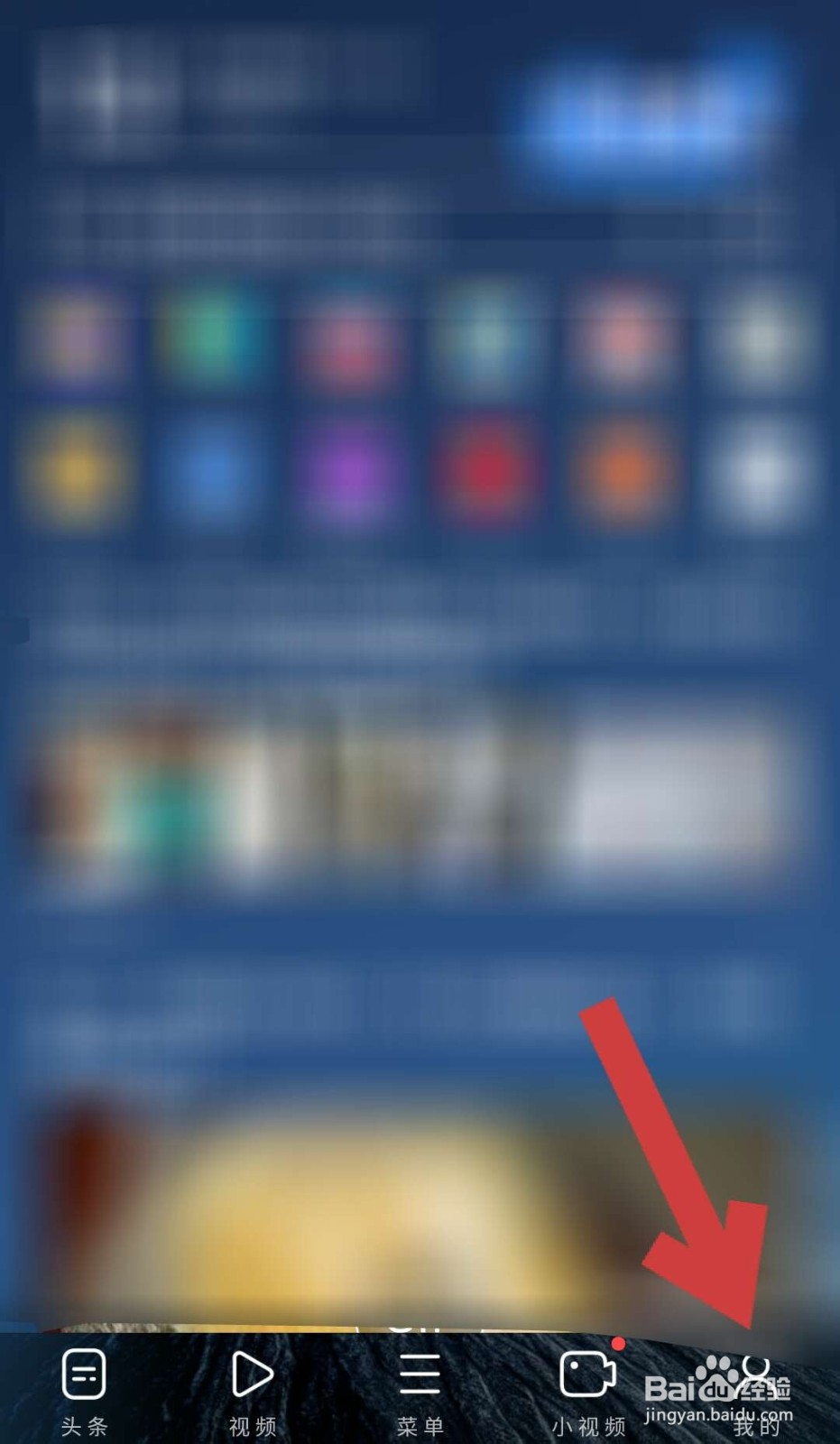
2、进入UC浏览器我的页面后,点击页面上方的设置图标,进入UC浏览器的设置页面。
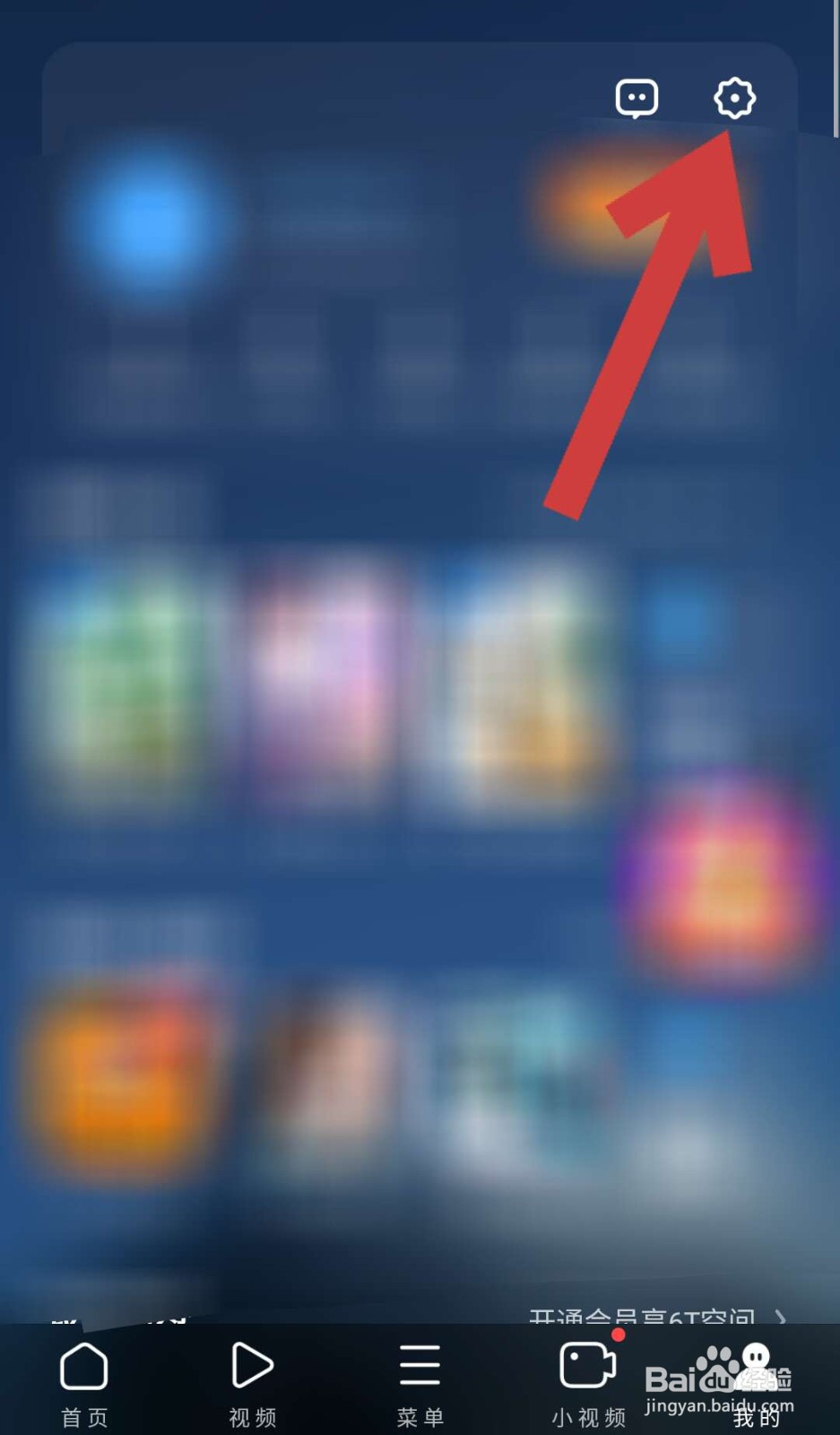
3、在UC浏览器的设置页面中,点击高级设置一栏,进入UC浏览器的高级设置页面。

4、进入UC浏览器的高级设置页面后,点击插件一栏,进入UC浏览器的我的插件页面。
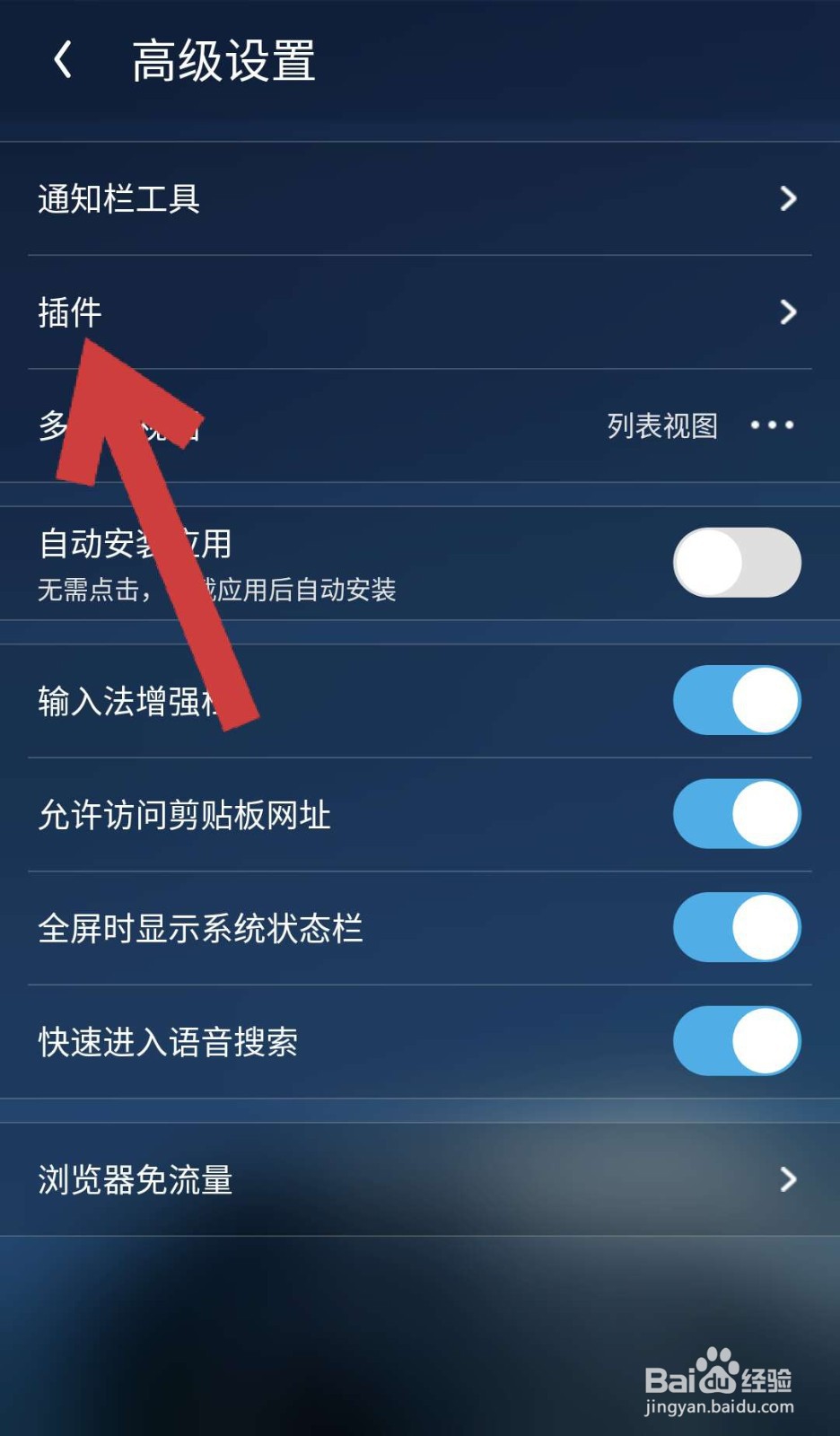
5、进入UC浏览器我的插件页面后,点击页面右上角的+,进入UC浏览器的UC插件页面。

6、在UC浏览器的UC插件页面中,找到自己要安装的插件,点击该插件后方的极速安装。

7、待页面下方显示安装某某插件完成,返回UC浏览器我的插件页面就可以看到我们安装好的插件了。
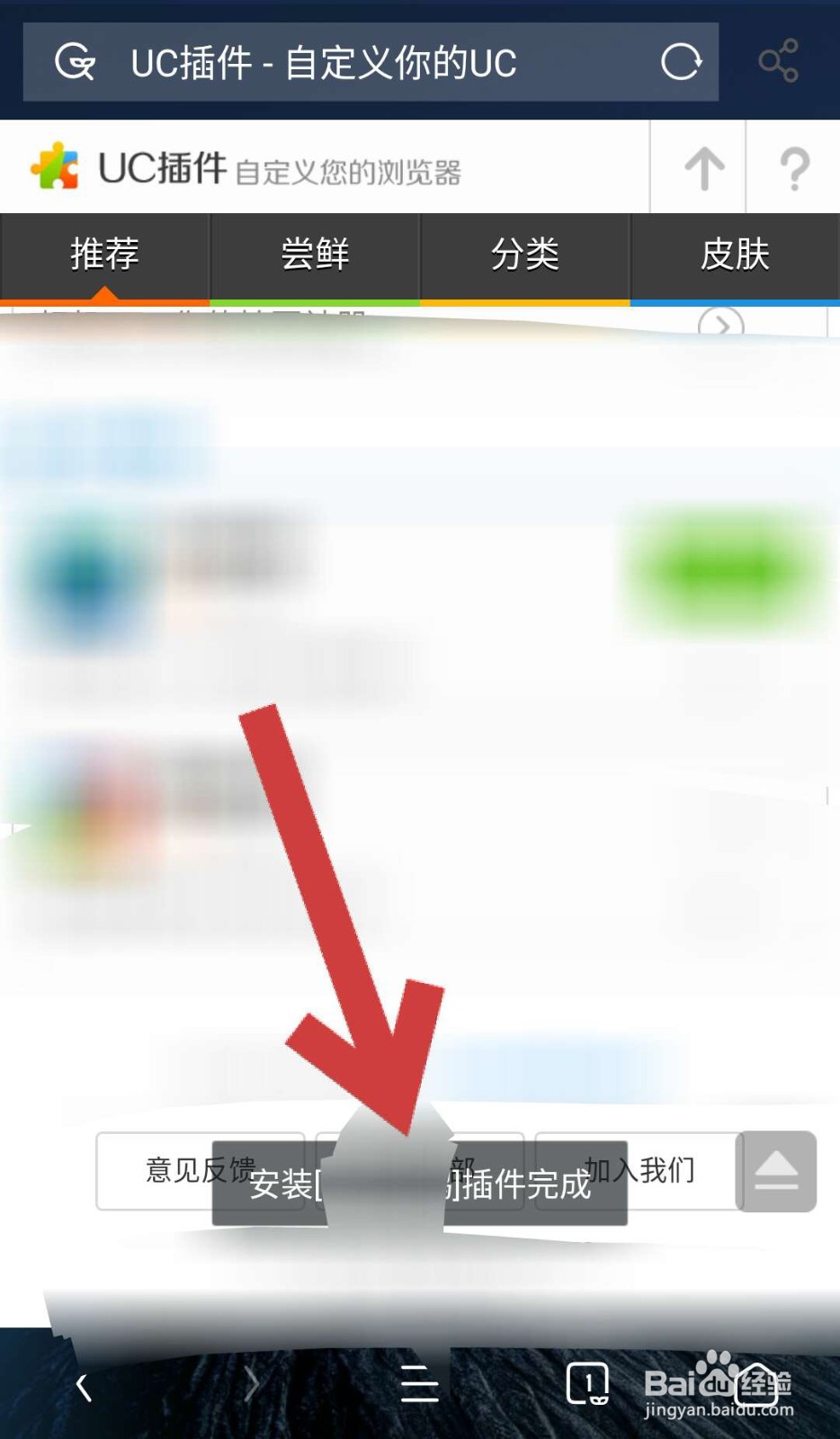
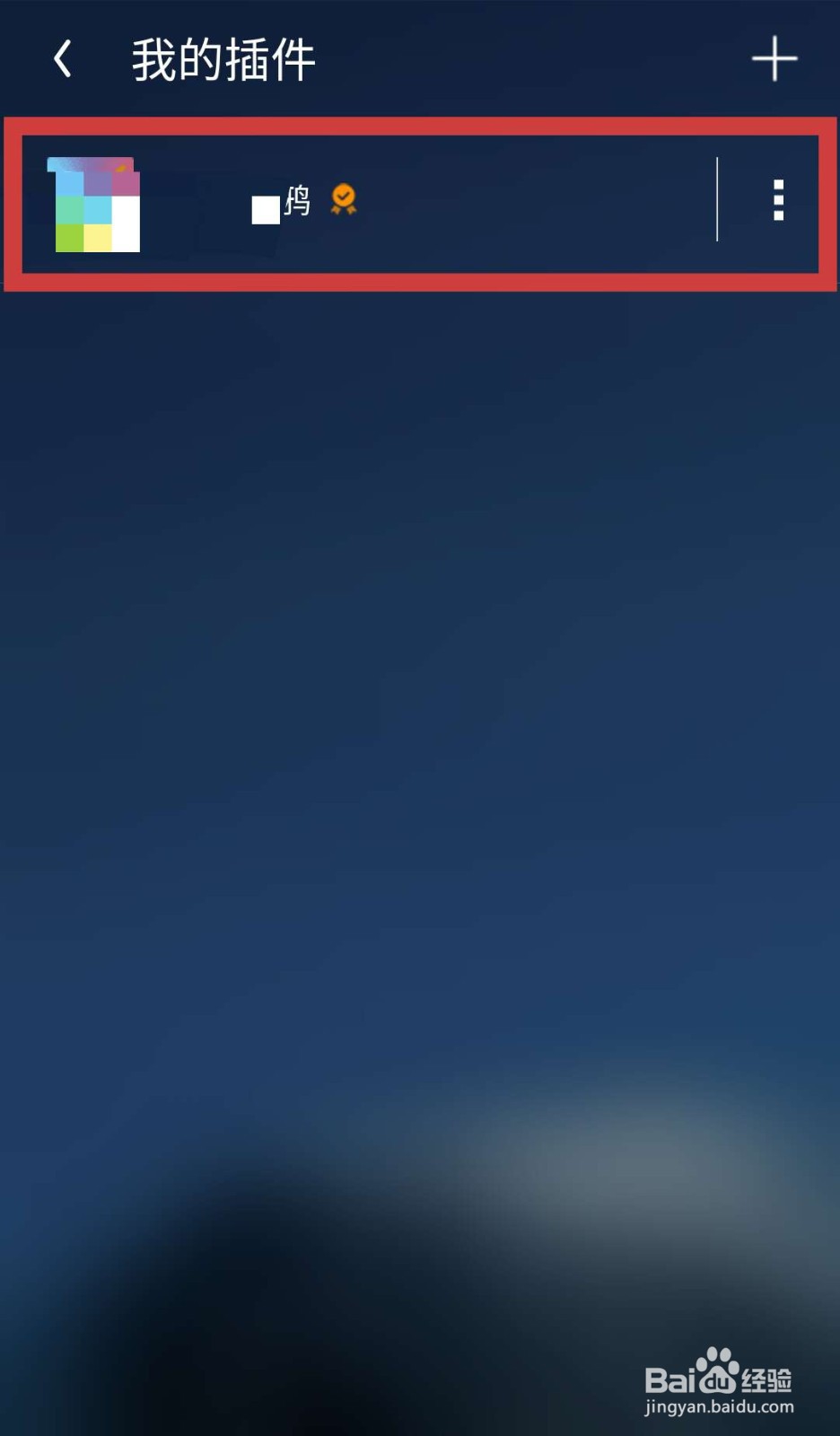
声明:本网站引用、摘录或转载内容仅供网站访问者交流或参考,不代表本站立场,如存在版权或非法内容,请联系站长删除,联系邮箱:site.kefu@qq.com。
阅读量:161
阅读量:69
阅读量:57
阅读量:138
阅读量:170